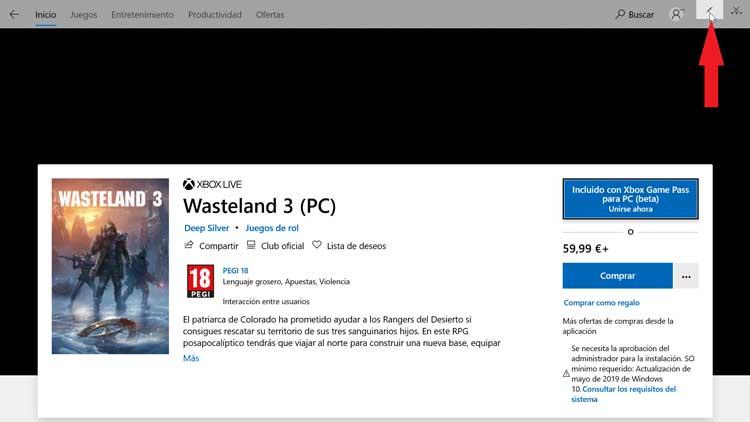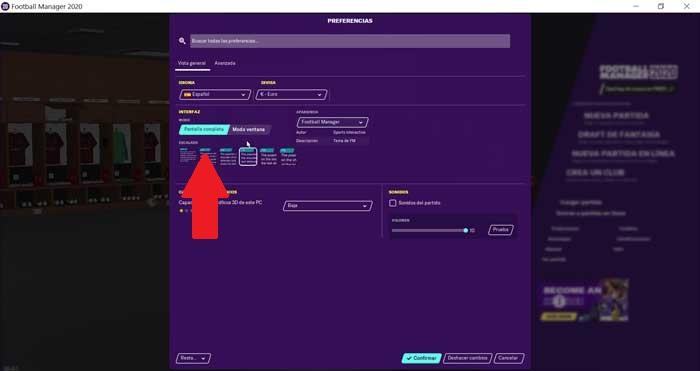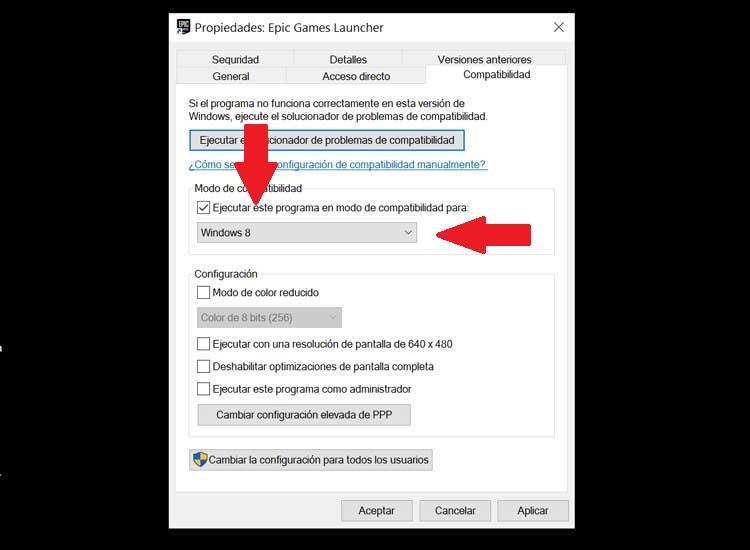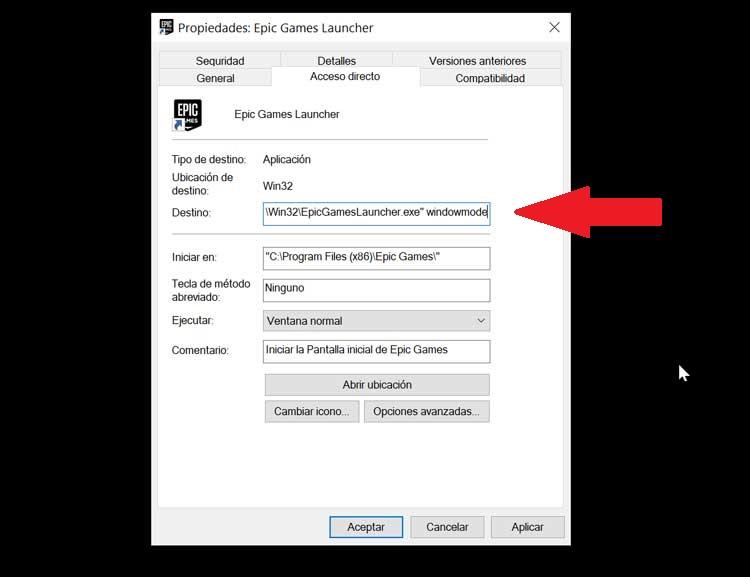如何在Windows上全屏使用任何游戏。 ITIGIC |
您所在的位置:网站首页 › 电脑全屏快捷方式 › 如何在Windows上全屏使用任何游戏。 ITIGIC |
如何在Windows上全屏使用任何游戏。 ITIGIC
|
我们的质量体现 Windows 计算机既可以用于专业任务也可以用于家庭任务,因此,在我们的计算机上安装大量的应用程序和游戏是很常见的。 有时我们会发现其中一些 无法全屏执行 无论出于什么原因。 在谈论游戏时,请确保优先使用全屏,因为如果我们在窗口模式下玩游戏,则沉浸感较小,并且我们不会利用显示器的全部空间。 我们还可以找到已经开发为在窗口模式下显示的通用Windows程序,而无法将其扩展到全屏。 如果我们想全屏玩我们最喜欢的游戏,而又不知道该怎么做,我们将尝试各种不同的方式来全屏查看其内容。
自Windows时代以来,一直可以通过按f11键全屏启动某些应用程序。 尽管有一个新的选择,但这种选择已经消失了好几年。 现在,通过 创作者10 Windows更新 工具,可以在全屏模式下打开任何类型的 通用应用 作为 边缘 浏览器或 微软 商店。 为此,仅需要启动任何应用程序并确保其整个窗口最大化。 现在,使用由 Windows + Shift + 输入 键将帮助我们全屏显示该应用程序。 当我们不再希望全屏显示应用程序时,可以将其返回到正常模式。 就像将鼠标悬停在屏幕的上边缘一样简单,其中会出现一个带有由表示的图标的栏 两个对角箭头 指向对方。 此栏可以选择通过单击退出全屏模式。 如果我们最小化它,那么当我们再次最大化应用程序时,它将再次以全屏模式运行。
全屏显示游戏的第一种也是最简单的方法是使用 Alt + Enter键 播放时的键盘快捷键。 这种方法应该有效 对于大多数游戏 ,使我们可以在屏幕模式和全屏模式之间交替切换。 此快捷方式适用于DOSBox,这在玩旧游戏时非常常见。 相反,某些游戏将此键盘快捷键用于其他功能,因此有必要通过游戏菜单强制全屏显示。 在游戏设置菜单中查看在游戏中,尤其是那些较现代的游戏中,通常 合并自己的区域以管理其设置 在菜单中。 在本节中,我们很可能会找到在全屏(全屏)中启动游戏的选项。 为此,我们必须启动游戏并导航到“视频配置”部分,并验证是否存在下拉形式的显示模式。 在这里,我们必须选择全屏模式。 全屏播放后,我们可以退出它,可以按Esc键退出此模式,否则我们将必须返回到配置菜单以选择另一种显示方法。
在某些情况下,如果出现以下情况,我们可能无法全屏查看游戏 显示比例未设置为100% 。 为了对其进行配置,我们必须按键盘快捷键“ Windows + I”,然后将打开“配置”窗口。 现在我们选择“系统”选项卡,然后单击“屏幕”。 接下来,我们向下滚动并查找“缩放和分布”选项,在这里我们将找到“更改文本,应用程序和其他元素的大小”功能。 我们将点击下拉菜单,然后 我们将其更改为100%。 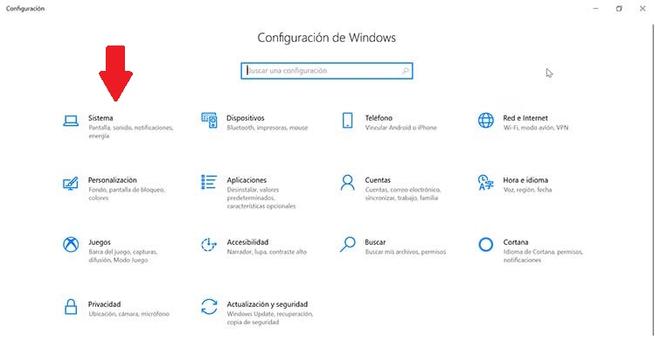 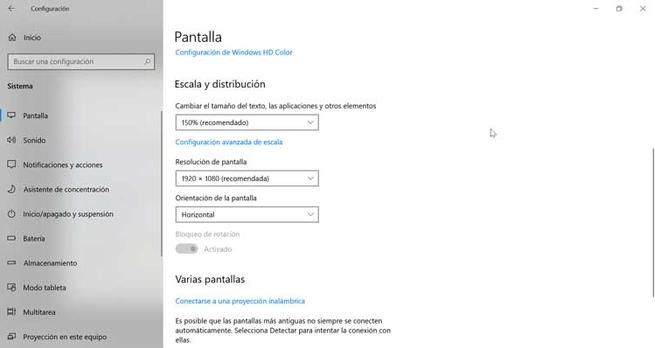 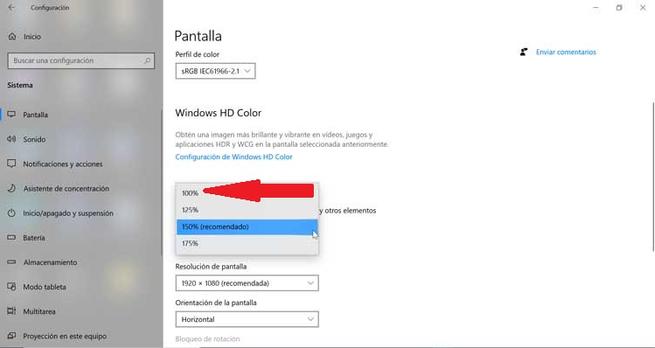 在兼容模式下运行游戏 在兼容模式下运行游戏在某些情况下,游戏可能与Windows 10全屏模式不兼容。 为此,我们可以尝试 在兼容模式下运行游戏 尝试解决问题。 为此,我们右键单击游戏的快捷方式,然后选择“属性”。 现在,我们必须单击“兼容性”选项卡,并可视化“兼容性模式”部分。 在这里,我们必须选择“在兼容模式下运行此程序”框,然后 选择Windows的早期版本 将会显示在下拉菜单中。 最后,单击“应用”和“确定”以保存更改。
我们可以尝试在全屏模式下运行游戏的另一个选项是 使用捷径 。 在它上面,我们必须按下鼠标右键,然后从上下文菜单中选择“属性”选项。 在“目标”区域中,我们找到了游戏可执行文件的路径。 要使它们在全屏模式下运行,只需通过以下方法增加它: 附加命令 :“ w”,“窗口”,“窗口模式”。
|
【本文地址】
今日新闻 |
推荐新闻 |